voi continua seria noastră de rețele și voi arăta cum să partajați fișiere și foldere între computerele bazate pe Windows XP și Windows 7. Procedura poate fi puțin mai complicată decât atunci când partajați între computerele Windows Vista și Windows 7, dar este încă foarte ușor de gestionat.
Pasul 1: Grupul de lucru trebuie să fie același
deoarece caracteristica grupului de domiciliu funcționează numai pe PC-urile bazate pe Windows 7, trebuie să vă asigurați că PC-urile Windows XP și Windows 7 sunt în același grup de lucru. Pentru a verifica acest lucru, accesați ‘Panou de Control -> sistem și securitate -> sistem’ pe PC-urile Windows 7. Pe PC-urile Windows XP, Faceți clic dreapta pe comanda rapidă Computerul meu de pe Desktop sau meniul Start și faceți clic pe Proprietăți.
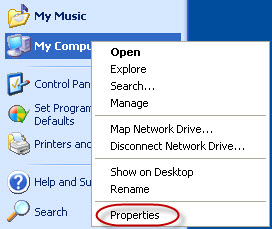
în fereastra Proprietăți sistem, accesați fila Nume Computer și verificați grupul de lucru din care face parte computerul.
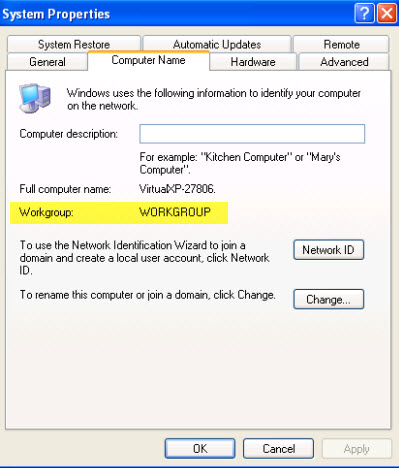
dacă grupul de lucru este setat la fel pe toate computerele, totul este în regulă. Dacă nu este, trebuie să o schimbați astfel încât să fie la fel. Dacă doriți să schimbați grupul de lucru pe un computer Windows 7, consultați ghidul nostru numit Cum se schimbă grupul de lucru în Windows 7. Dacă doriți să o modificați pe un PC Windows XP, Faceți clic pe butonul Modificare din fila ‘Nume Computer’. În fereastra’ Computer name Changes’, tastați noul nume de grup de lucru și faceți clic pe OK.
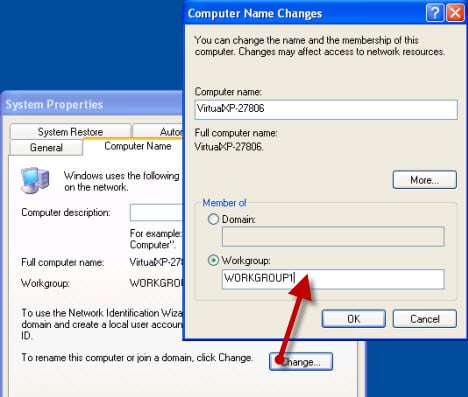
vi se va cere apoi să reporniți computerul. Odată ce acest lucru este făcut, PC-ul Windows XP se va alătura noului grup de lucru.
Pasul 2: setările de partajare în rețea trebuie să fie compatibile
pentru ca partajarea să funcționeze cu computerele Windows XP, PC-urile Windows 7 ar trebui să utilizeze locațiile de rețea de acasă sau de la serviciu și trebuie să aibă două setări activate: descoperirea rețelei și partajarea fișierelor.
pentru a simplifica lucrurile, poate fi o idee bună să dezactivați partajarea protejată prin parolă pentru locația de rețea pe care o utilizați în prezent. Pentru a afla cum să modificați setările de partajare a rețelei în Windows 7, consultați ghidul nostru numit Cum să personalizați setările de partajare a rețelei în Windows 7.
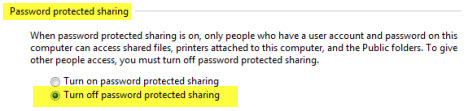
pentru a vă asigura că PC-urile Windows XP văd alte computere din rețea, trebuie să vă asigurați că serviciul browserului computerului rulează. Ar trebui să fie, în mod implicit. Dar, dacă nu vedeți alte computere, atunci acest serviciu este cel mai probabil dezactivat sau oprit. Pentru a-l activa, faceți clic dreapta pe comanda rapidă ‘Computerul meu’ de pe Desktop sau meniul Start și faceți clic pe Gestionare.

în fereastra Computer Management, accesați ‘servicii și aplicații’ și deschideți secțiunea Servicii.
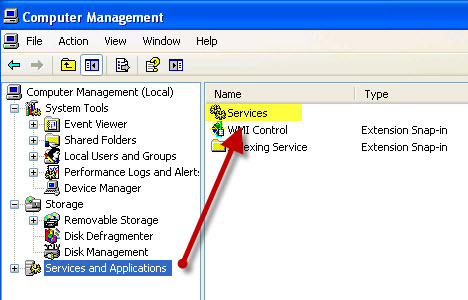
în lista de servicii, verificați dacă serviciul browserului computerului este pornit și setat la Automat, așa cum se arată în captura de ecran de mai jos.

dacă nu este, faceți dublu clic pe el și accesați fila General din fereastra Proprietăți. Acolo, sub Tip de pornire, selectați Automat. Când ați terminat, faceți clic pe OK.
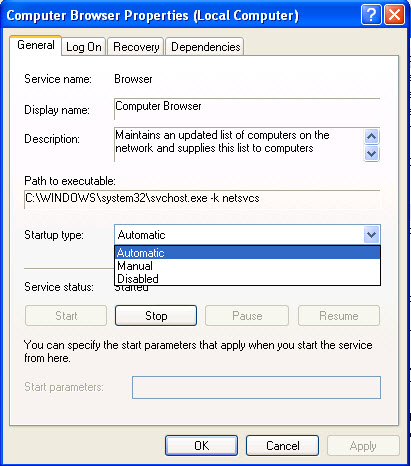
după ce reporniți computerul, serviciul va porni automat și ar trebui să puteți vedea alte computere din rețea.
Pasul 3: partajați fișiere și foldere
următorul pas este să partajați fișiere și foldere pe computerele din rețea. Puteți face acest lucru utilizând Expertul de partajare sau setările avansate de partajare. Pentru a afla cum să partajați fișiere în Windows 7, consultați ghidurile noastre despre acest subiect: Partajați biblioteci sau foldere utilizând Expertul partajare și partajați biblioteci sau foldere utilizând Partajare avansată.
Pentru Windows XP, utilizați procedurile normale de partajare.
Pasul 4: accesați fișiere și foldere partajate
pentru a accesa fișierele și folderele partajate de pe computerele Windows XP, accesați ‘My Computer- > My Network Places- > View workgroup computers’. Ar trebui să puteți vedea toate computerele care sunt pornite în acel moment.
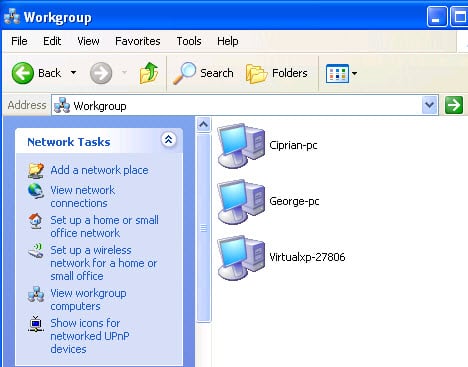
Pentru Windows 7, deschideți o fereastră Windows Explorer și accesați rețea. Acolo veți vedea și computerele Windows XP care sunt pornite.
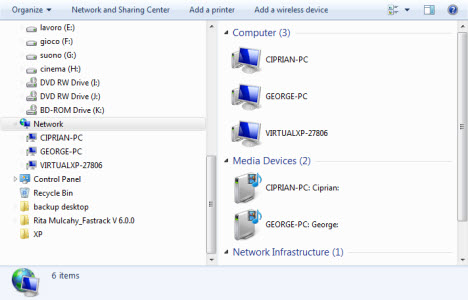
dacă partajarea protejată prin parolă este activată pe computerul pe care încercați să îl accesați, vi se va solicita să introduceți un nume de utilizator și o parolă valide. Un lucru de care trebuie să aveți grijă este să tastați mai întâi numele computerului pe care îl accesați în câmpul Nume de utilizator. Acest lucru va schimba domeniul la acel computer în loc de cel local. Apoi tastați ” și un nume de utilizator definit pe computerul pe care îl accesați. După aceea, tastați parola, faceți clic pe OK și veți putea accesa toate fișierele și folderele partajate de computerul respectiv.
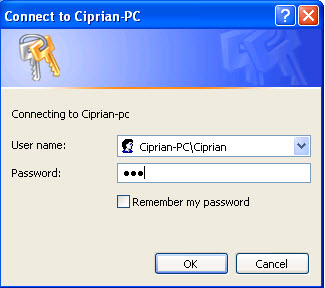
concluzie
efectuarea computerelor cu Windows 7 și Windows XP să funcționeze împreună în aceeași rețea este puțin mai dificilă. Acestea trebuie să fie în același grup de lucru și să aibă setări compatibile de partajare a rețelei, dar dacă acordați puțină atenție, ar trebui să funcționeze bine. Dacă aveți câteva sfaturi utile de rețea, nu ezitați să lăsați un comentariu. De asemenea, pentru mai multe informații utile despre rețea, consultați articolele enumerate mai jos.